
Ohjelmistovinkit: Kolme uutta toiminnallisuutta
Adobe julkaisee säännöllisesti Creative Cloud -päivityksiä. Onko sinulla nämä kikat hallussa? Kirjoittajana koulutusyhtiö Corellia Oy:n Juha Laamanen.
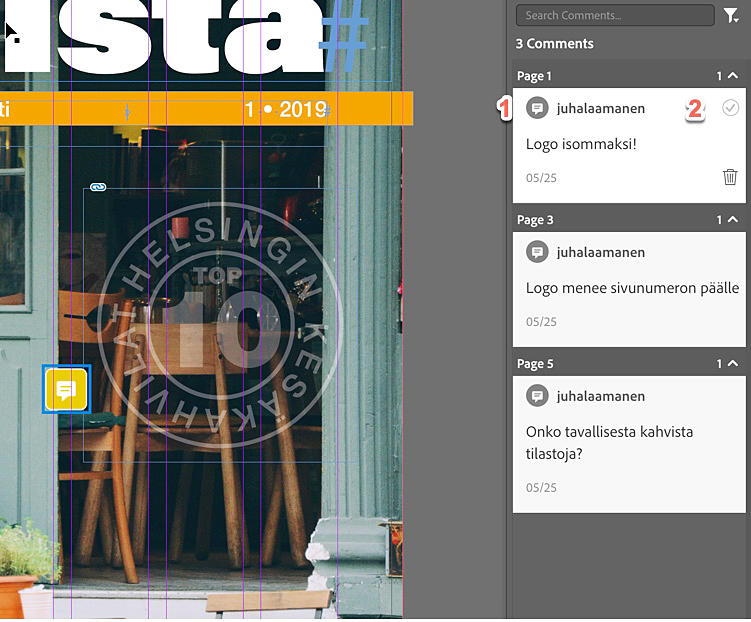
Toimi näin: Vie taitosta PDF haluamallasi tavalla, PDF asetukset eivät ole tässä mitenkään erityisen merkitsevät. Lähetä PDF -tiedosto kommentoitavaksi. Ohjeista kommentoija käyttämään Acrobatin kommentointityökaluja, maksuton Adobe Reader käy tähän mainiosti.
Kun saat tiedoston kommentteineen takaisin niin tallenna se koneellesi, ei ole erityistä väliä minne. Avaa PDF-kommenttien paneeli InDesignissa komennolla Window – PDF comments (Ikkuna- PDF kommentit) ja valitse Import PDF comments (Tuo PDF kommentit) InDesign näyttää paneelissa kommentit ja pääset kommentin kuvakkeesta (1 ) siirtymään suoraan taitossa kommentin kohtaan tehdäksesi mahdolliset muutokset. Kommentit voi myös kuitata omalla painikkeellaan (2).

Valitse täytettävä alue sopivalla valintatyökalulla. Esimerkissä Lasso.
Valitse komento: Edit – Content Aware Fill (Muokkaa – sisältötietoinen täyttö)
Kokeile automatiikan tarjoamaa lopputulosta tai ota käyttöön Custom- tila asetuspaneelissa oikealla
Custom-tilassa maalaa Sampling Brush-työkalulla kuvasta sitä aluetta jota vastaavalla sisällöllä haluat alueen täyttää. Näet tuloksen esikatseluruudussa. Paina ok jos olet tulokseen tyytyväinen
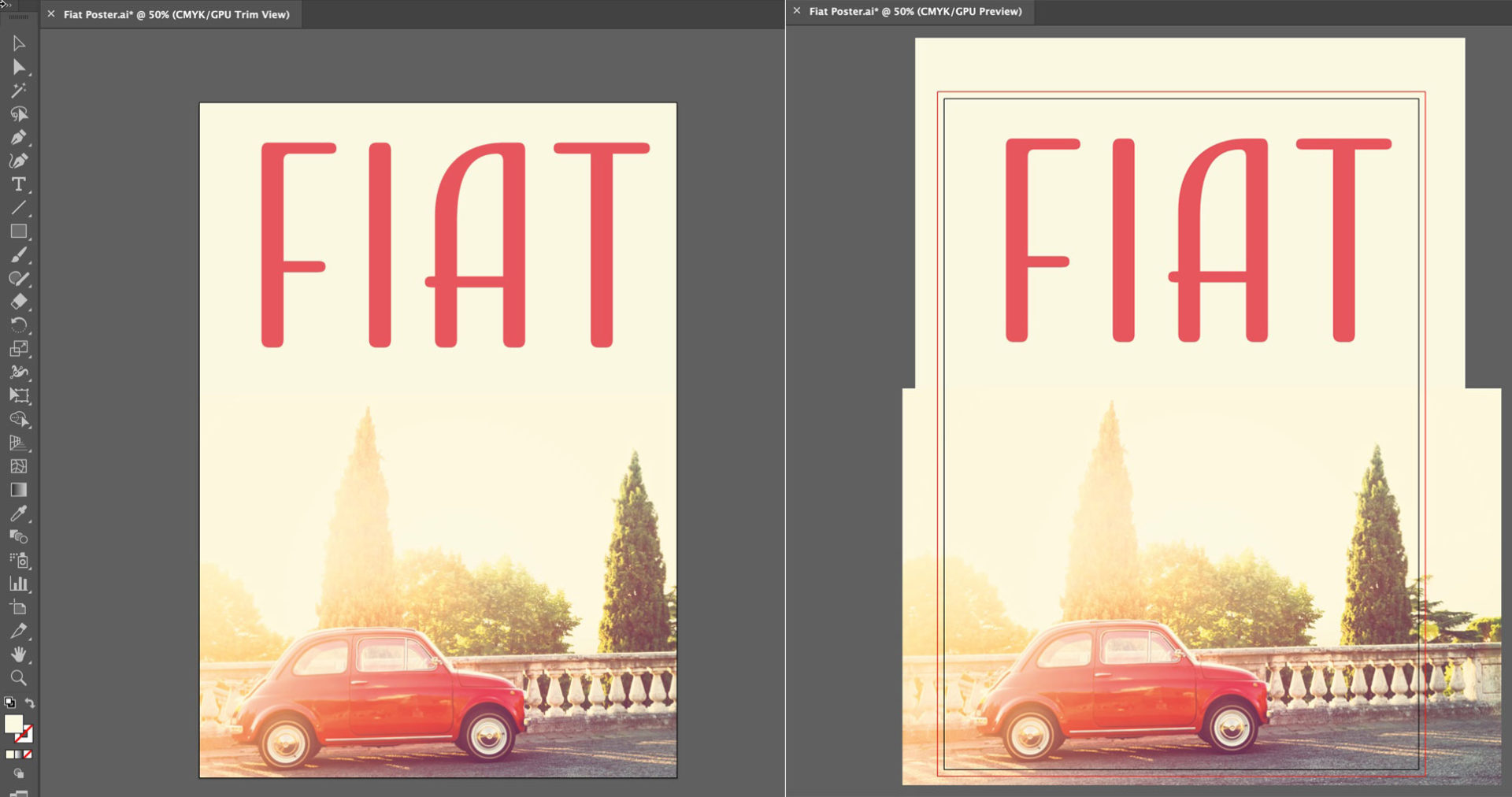
Ohjelmistovinkkien kirjoittaja Juha Laamanen on Corellia Oy:n toimitusjohtaja. Corellia on Adoben auktorisoima virallinen koulutuskeskus Suomessa.
Tämä artikkeli on julkaistu Print&Media-lehdessä kesäkuussa 2020, nro 3-4/2020. Print&Median koko arkisto on luettavissa Lehtiluukusta.